ie8如何阻止弹出窗口
亮术网 2013-04-16 本网原创
有些网站常常自动弹出一些广告窗口,ie8 在默认情况下,是阻止一些弹出窗口的。当然,你既可以把它设置为阻止所有弹出窗口,也可以设置为不阻止任何弹出窗口。具体设置步骤如下:
1、双击桌面或“开始”菜单中的 ie8 图标,打开一个 ie8 窗口。
2、依次选择左上角菜单栏的“工具(T)”——“Internet 选项(O)”,如图1所示:
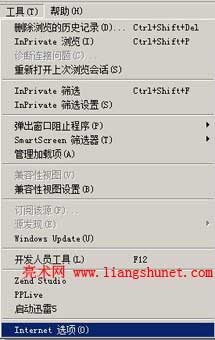
图1
3、在“Internet 选项”窗口中,选择“隐私”选项卡,如图2所示:
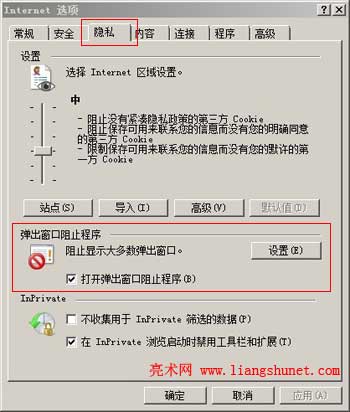
图2
在图2中,中间偏下有“打开弹出窗口阻止程序(B)”选项(图中已用红色方框标明),勾选该项后,ie8 将会自动阻止大多数弹出窗口。
4、也可以单击“设置”,打开“弹出窗口阻止程序设置”窗口,如图3所示:
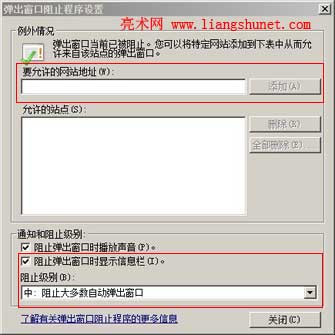
图3
在图3的上部,有“要允许的网站地址(W)”,可以在其下面的输入框中输入允许弹出窗口的网址,然后单击“添加”把它添加到“允许的站点(S)”一栏。
在图3的下部,有“阻止级别(B)”下拉列表选择框,该选择框中分三个级别,分别是:
高:阻止所有弹出窗口(Ctrl + Alt 覆盖)
中:阻止大多数自动弹出窗口
低:允许来自安全站点的弹出窗口
自己可以自由选择,一般都是选择“中”。在“阻止级别”的上边,有“阻止弹出窗口时显示信息栏(I)。”选项,表示阻止弹出窗口时自动显示提示信息,询问是否允许弹出窗口,选择临时允许,则弹出窗口,否则不弹出窗口,建议勾选该项。
